آموزش ۱۳ روش کاربردی برای حل مشکل باز نشدن سایت ها در گوشی اندروید

گاهی هرچه تلاش میکنید، نمیتوانید وارد یک سایت 🌐 شوید. این مشکل به دلایل مختلفی رخ میدهد. شما میتوانید این مورد را از طریق روشهای مختلف و ساده برطرف کنید. در این مطلب از انزل وب به آموزش ۱۳ روش کارب..
گاهی هرچه تلاش میکنید، نمیتوانید وارد یک سایت 🌐 شوید. این مشکل به دلایل مختلفی رخ میدهد. شما میتوانید این مورد را از طریق روشهای مختلف و ساده برطرف کنید. در این مطلب از انزل وب به آموزش ۱۳ روش کاربردی برای حل مشکل باز نشدن سایت ها در گوشی اندروید میپردازیم.
حل مشکل باز نشدن سایت ها با اینترنت گوشی ایرانسل ، همراه اول ، رایتل و..
?How to Fix Websites Not Opening in Android
گاهی ممکن است عجله داشته باشید و بخواهید وارد سایت مهمی شوید اما هر کاری میکنید سایت لود نمیشود یا اصطلاحا بالا نمیآید. دلایل مختلفی موجب بروز این مشکل میشوند و راه برطرف کردن آنها نیز نسبتا ساده است. در این مطلب از انزل وب روشهای رفع مشکل باز نشدن بعضی سایت ها در گوشی را آموزش میدهیم. با ادامه این مطلب ما را همراهی کنید.
وقتی یک سایت باز نمیشود باید چه کار کنم؟ راهکارهای اولیه و سریع
برای حل مشکل باز نشدن سایت ها در اندروید، پیش از هر کاری گوشی خود را Restart کنید. بسیاری از مشکلات با این روش ساده برطرف میشوند. سپس یک بار وای فای یا اینترنت دیتای خود را خاموش و پس از یک الی دو دقیقه روشن کنید.
توصیه میکنیم حالت Airplane mode را فعال کنید و پس از چند دقیقه آن را خاموش کنید. برای این کار نوار وضعیت گوشی را پایین بکشید. روی علامت هواپیما بزنید تا روشن شود. از همین بخش آن را خاموش کنید.

همچنین ممکن است اینترنت دیتا یا بسته وای فای شما به پایان رسیده باشد یا مهلت استفاده از آن تمام شده باشد. این مورد را حتما چک کنید.
ممکن است باز نشدن یک سایت خاص به خاطر آی پی باشد. در نتیجه، باید با استفاده از برنامههای تغییردهنده IP آن را لود کنید. یکی از این برنامهها را نصب و اجرا کنید. سپس سایت را مجددا چک کنید.
اگر از اینترنت دیتا استفاده میکنید، محل خود را تغییر دهید. ممکن است در جایی باشید که آنتن وجود ندارد. دور شدن زیاد از مودم هم میتواند موجب اختلال در دسترسی به اینترنت WiFi شود. سعی کنید به مودم نزدیکتر شوید.
همچنین پیشنهاد میکنیم اگر از اینترنت دیتا استفاده میکنید، یک بار سیم کارت خود را دربیاورید و پس از چند دقیقه دوباره آن را سرجایش قرار دهید و اینترنت را روشن کنید. پیش از این کار گوشی را خاموش کنید.
روش دیگر این است که آن مرورگر را کاملا ببندید و دوباره اجرا کنید. برنامه را از بخش Recent Apps هم ببندید.
به این مسئله هم توجه کنید که شاید مشکل از خود سایت باشد و سرورهای آن Down شده باشند. برای چک کردن این مسئله، سایت را در مرورگر دیگر و دستگاهی دیگر چک کنید. میتوانید برخی از سایتها را در Downforeveryoneorjustme چک کنید.
چرا اینترنت گوشی وصل است ولی صفحه باز نمی شود؟ پاک کردن History و Cookies گوگل کروم
برای رفع مشکل باز نشدن سایت ها در گوگل کروم گوشی، این مرورگر را باز کنید. سپس به Settings بروید و وارد بخش Advanced شوید. سپس وارد Privacy & Security شوید. Browsing history و Cookies را انتخاب کنید و Clear را بزنید. سپس گوشی را ری استارت کنید.

حل مشکل باز نشدن سایت در گوگل کروم گوشی اندروید با پاک کردن کش و دیتا
برای رفع مشکل گوگل کروم در اتصال به اینترنت اندروید، میتوانید کش و دیتای مرورگر را پاک کنید. به Settings بروید. وارد App Manager شوید. سپس روی Google Chrome یا مرورگر موردنظر بزنید. روی Storage بزنید. سپس Clear Data و Clear cache را انتخاب کنید. گوشی خود را ری استارت کنید.

چرا با اینترنت ایرانسل و.. سایت باز نمی شود؟ رفع مشکل با تنظیم APN اپراتور
ممکن است علت باز نشدن سایت ها در کروم و… تنظیم نبودن APN اپراتور باشد. در نتیجه، بهتر است APN اپراتور را تنظیم کنید.
برای تغییر تنظیمات APN وارد Settings گوشی شوید. مراحل و نام بخشهای مختلف با توجه به مدل و برند گوشی متفاوت خواهد بود اما در مجموع، مراحل شبیه به هم هستند.
وارد Network & internet شوید. روی Mobile network بزنید.
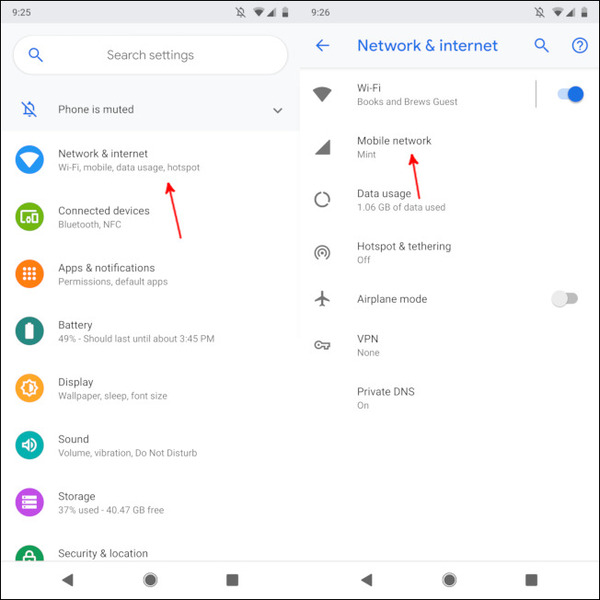
سپس وارد بخش Advanced شوید. حال وارد Access Point Names شوید.

روی منوی سه نقطهای در بالا و سمت راست صفحه، بزنید. New APN را انتخاب کنید. سپس APN جدید را که برای سیم کارت خودتان است، وارد کنید یا از فهرست نمایان شده، انتخاب کنید. پس از وارد کردن APN، روی منوی سه نقطهای بزنید و Save را انتخاب کنید.
برای تنظیم APN اپراتورهای مختلف میتوانید مطلب آموزش تنظیم APN ایرانسل، همراه اول و… را مطالعه کنید.
حل مشکل باز نشدن سایت ها در گوشی شیائومی ، سامسونگ ، هواوی و… با آپدیت کردن، حذف و نصب مجدد مرورگر
برای رفع مشکل باز نشدن سایت ها در اندروید، بهتر است مرورگر خود را آپدیت کنید. برای این کار به Google play بروید. مرورگر را جستجو کنید. در صورت فعال بودن دکمه Update روی آن بزنید و صبر کنید تا به روزرسانی شود.
گاهی برای حل مشکل باز نشدن برخی سایت ها در اندروید باید مرورگر را حذف کنید و دوباره نصب کنید. برای این کار به Settings و سپس Apps بروید. سپس مرورگر موردنظر را انتخاب کنید و روی Uninstall بزنید. این کار را از طریق گوگل پلی هم می توانید انجام دهید. کافی است نام مرورگر را جستجو کنید و سپس روی دکمه Uninstall بزنید.

سپس به Play Store بروید و مرورگر را جستجو کنید. روی دکمه Install بزنید و صبر کنید تا نصب شود.
نکته: گاهی یک آپدیت مشکل دار موجب میشود تا برنامه نصب شده دچار مشکل شود. در چنین حالتی بهتر است مرورگر را به حالت اولیه ریست کنید و از نسخه اصلی آن استفاده کنید.
رفع مشکل گوگل کروم در اتصال به اینترنت در گوشی با خاموش کردن Lite Mode
روش دیگر برای حل مشکل باز نشدن سایت ها در گوگل کروم این است که Lite Mode را خاموش کنید.
نکته: این حالت در Incognito Mode اجرا نمیشود.
برای رفع مشکل باز نشدن سایت با اینترنت گوشی به این روش، گوگل کروم را باز کنید. سپس به Settings بروید. وارد بخش Advanced setting شوید. Lite Mode را خاموش کنید. در نهایت، گوشی خود را ری استارت کنید.

رفع مشکل باز نشدن مرورگر هنگام اتصال به اینترنت در گوشی با آپدیت کردن Android System Webview
برای حل مشکل باز نشدن مرورگر هنگام اتصال به اینترنت در موبایل، برنامه Android System Webview را آپدیت کنید. این برنامه به شما کمک میکند تا مرورگرها را در حالت کامپیوتر در گوشی خود مشاهده کنید. ممکن است مشکل از این برنامه باشد. به گوگل پلی بروید. سپس این برنامه را جستجو کنید. روی Update بزنید. صبر کنید تا برنامه به روز شود. گوشی را ری استارت کنید. اکنون کروم را باز کنید و وارد سایت شوید.
حل مشکل باز نشدن سایت ها در اندروید با وای فای و دیتا با استفاده از حالت ناشناس مرورگر و Safe Mode
یک روش دیگر برای رفع مشکل باز نشدن سایت با نت گوشی این است که گوشی را در حالت Safe mode اجرا کنید. نحوه فعال کردن این حالت در مدلهای مختلف گوشیها کمی متفاوت است اما در مجموع مراحل نسبتا مشابه هستند.
دکمه پاور را فشار دهید و نگه دارید. روی Power Off بزنید. زمانی که دستگاه ریبوت شد، روی OK بزنید تا وارد حالت Safe Mode شود. حالا دستگاه شما ریستارت میشود و عبارت Safe Mode در گوشه پایین و سمت چپ ظاهر می شود. در این حالت میتوانید چک کنید که آیا برنامههای شخص ثالث و تنظیمات این چنینی موجب بروز مشکل شدهاند یا خیر. فکر کنید که پس از نصب کدام برنامه یا آپدیت کردن کدام نرم افزار این مشکل رخ داده است. بهتر است آن برنامه را حذف کنید و مشکل را بررسی کنید.

همچنین توصیه میکنیم از مرورگر در حالت ناشناس استفاده کنید. به عنوان مثال، در کروم کافی است روی منوی سه نقطهای بزنید. سپس New Incognito Window را انتخاب کنید.

رفع مشکل باز نشدن سایت در فایرفاکس گوشی، کروم و… با تنظیم DNS و ساعت و تاریخ گوشی
ممکن است دلیل باز نشدن سایت ها در گوشی تنظیم نبودن DNS باشد. شما میتوانید با روشهای مختلف DNS گوشی را تغییر دهید و تنظیم کنید. ما این روشها را در مطلب آموزش ۷ روش تنظیم و تغییر DNS در اندروید توضیح دادیم. به عنوان مثال، میتوانید از برنامه DNS Changer برای این کار استفاده کنید.

راه حل دیگر تنظیم کردن ساعت گوشی است. یکی از روشهای تنظیم ساعت این است که وارد Settings شوید. سپس به Date & Time بروید.
ممکن است تنظیمات تلفن شما بسته به نوع گوشی و نسخه Android آن کمی متفاوت باشد. Automatic Date & Time را پیدا کنید. دکمه کنار آن را روشن کنید. Automatic Time Zone را پیدا کنید . دکمه کنار آن را هم روشن کنید.

تاریخ گوشی را هم تنظیم کنید. برای این کار روشهای مختلفی وجود دارد. به عنوان مثال، وارد Settings یا تنظیمات گوشی خود را باز کنید.
به پایین اسکرول کنید و System یا General Management را انتخاب کنید. روی Date & Time بزنید.
برای غیرفعال کردن تنظیم خودکار تاریخ گزینه Use network-provided time را غیرفعال کنید. روی Date بزنید و تاریخ گوشی خود را تغییر دهید.
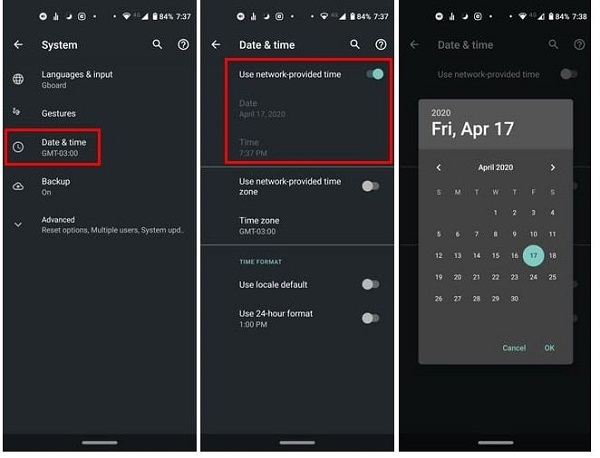
حل مشکل باز نشدن سایت های خارجی و داخلی با ریست کردن مودم و شبکه گوشی
ممکن است علت بروز این مشکل تنظیمات مودم یا شبکه گوشی باشد. برای رفع مشکل باز نشدن بعضی سایت ها در گوشی، میتوانید مودم خود را ریست کنید. Reset کردن مودمهای برندهای مختلف کمی با هم متفاوت است که ما این روشها را در مطلب آموزش تصویری ریست مودم D-link ، TP-Link و… به صورت مفصل توضیح دادیم و بررسی کردیم. مودمها دارای دکمه Reset هستند که در پشت آنها قرار دارد. یکی از روشها این است که این دکمه را فشار دهید. با چند ثانیه نگه داشتن این دکمه، مودم ریست خواهد شد. این گونه تمامی تنظیمات مودم از بین میرود و باید دوباره آن را تنظیم کنید.

همچنین بهتر است برای رفع این مشکل تنظیمات شبکه گوشی را ریست کنید. ما در مطلب نحوه ریست کردن تنظیمات شبکه وای فای، اینترنت و… اندروید، روشهای مختلف این کار را آموزش دادیم. یکی از روشها این است که وارد Setting شوید. سپس وارد System شوید. Reset Options را انتخاب کنید. روی Reset Wi-Fi, Mobile, and Bluetooth بزنید.

روی Reset Settings بزنید.

رفع مشکل باز نشدن سایت ها در اندروید با نصب آنتی ویروس و چک کردن فایروال
گاهی یک ویروس یا بدافزار دلیل باز نشدن سایت ها در گوشی است. در چنین حالتی بهتر است یک آنتی ویروس خوب روی گوشی خود نصب کنید. ما بهترین این برنامهها را در مطلب برترین آنتیویروسهای اندروید معرفی کردهایم.
گاهی آنتی ویروسها و فایروال گوشی برخی از سایتها را به عنوان بدافزار شناسایی میکنند و سایت را بلاک میکنند. اگر آنتی ویروس روی گوشی نصب بود یا فایروال فعال بود، آن را برای مدت کوتاهی غیرفعال کنید و سپس سایت را چک کنید. غیرفعال کردن دائمی این موارد امنیت گوشی شما را به خطر میاندازد.
حذف برنامه های تغییر دهنده آپی ، وی پی ان و پروکسی ها
علاوه بر این، برنامههای تغییردهنده آی پی میتوانند موجب بروز این مشکل و برهم خوردن پروکسی شوند و حتی در بسیاری از موارد باعث ایجاد مشکل باز نشدن سایت ها بدون فیلتر شکن میشوند که برای رفع آن باید ابتدا تمامی VPN ، پروکسی و نرم افزارهای فیلتر شکن گوشی را حذف کنید. برای یادگیری نحوه تنظیم پروکسی، مطلب شیوه تنظیمات Proxy گوشی اندروید را مطالعه کنید. یکی از روشها برای تنظیم پروکسی برای اتصال به وای فای موجود این است که وارد Settings> Network & Internet> Wi-Fi شوید.

حال برایتنظیمات Proxy فهرستی از کلیه شبکههای Wi-Fi موجود در منطقه شما نشان داده میشود. روی نام شبکهای که به آن وصل شدهاید بزنید و نگه دارید. منویی با گزینههای مختلف نشان داده خواهد شد. روی Modify network بزنید تا بتوانید سرور پروکسی مورد استفاده برای آن Wi-Fi را تنظیم کنید.

لیستی از تنظیمات اتصال شبکه انتخاب شده به شما نشان داده میشود. روی گزینه Advanced Show Advanced Options بزنید تا تنظیمات پروکسی نشان داده شود. کمی به پایین بروید و روی گزینه Proxy بزنید. سپس انتخاب کنید که آیا میخواهید یک پیکربندی دستی پروکسی یا یک آدرس پیکربندی خودکار پروکسی را وارد کنید. اگر میخواهید از آدرس تنظیمات خودکار پروکسی استفاده کنید، باید روی Auto ضربه بزنید. سپس پروکسی را تنظیم کنید. این روش در نسخههای مختلف کمی متفاوت است که در مطلب اشاره شده، میتوانید آنها را مطالعه کنید.
حل مشکل مشکل باز نشدن سایت بانک ملی ، ابلاغ و…
برای حل مشکل مشکل باز نشدن سایت بانک ملی ، ابلاغ و… به این نکته توجه کنید که چنین سایتهایی فقط با آدرس آی پی ایران در دسترس هستند. اگر برنامه تغییردهنده آی پی استفاده میکنید، آن را خاموش کنید. این برنامهها جلوی ورود شما به سایتهای بانکی، پست و… را میگیرند.
اگر همه روشها را اجرا کردید اما مشکل همچنان وجود دارد، با پشتیبانی اپراتور سیم کارت خود تماس بگیرید و مشکل را با آنان در میان بگذارید.
نظرات و پیشنهادات شما؟
در این مطلب از انزل وب روشهای حل مشکل باز نشدن سایت ها در گوشی را آموزش دادیم. شما از کدام روش برای حل این مشکل استفاده کردید؟ لطفا نظرات و پیشنهادات خود را در بخش دیدگاه با ما در میان بگذارید.
برچسب ها :آموزش ، آموزش موبایل ، باز نشدن سایت ، باز نشدن سایت ها در گوگل کروم ، حل مشکل باز نشدن سایت ، رفع مشکل باز نشدن سایت ها ، مرورگر گوشی
- نظرات ارسال شده توسط شما، پس از تایید توسط مدیران سایت منتشر خواهد شد.
- نظراتی که حاوی تهمت یا افترا باشد منتشر نخواهد شد.
- نظراتی که به غیر از زبان فارسی یا غیر مرتبط با خبر باشد منتشر نخواهد شد.
شما باید وارد شوید تا نظر بنویسید.


ارسال نظر شما
مجموع نظرات : 0 در انتظار بررسی : 0 انتشار یافته : 0